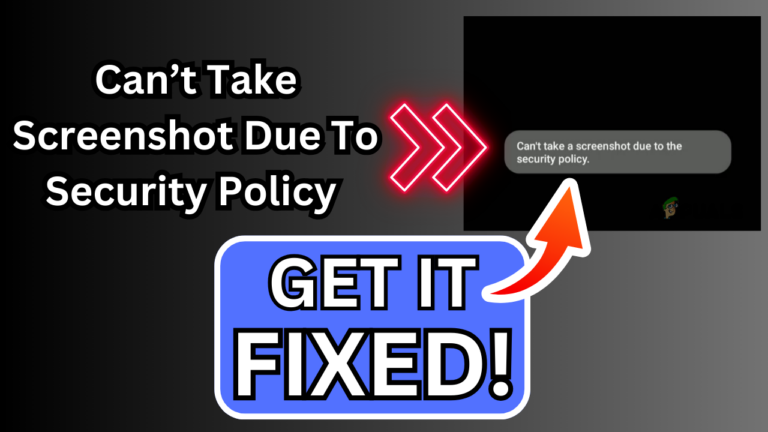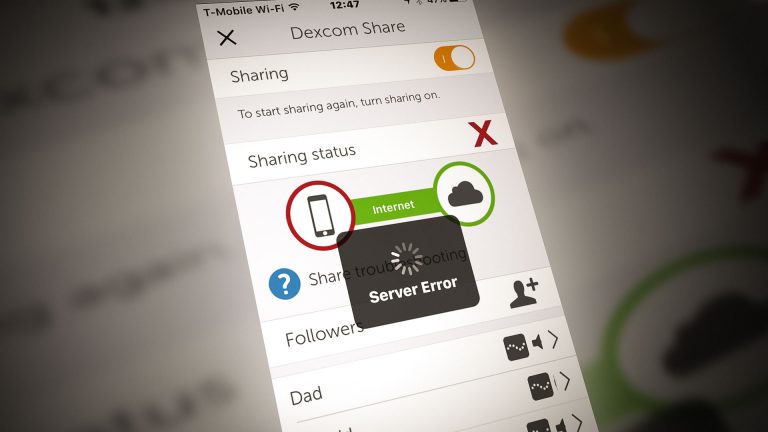Fix: Kamerafehler „Verbindung zur Kamera nicht möglich“ in Xiaomi, Redmi, POCO
Der Fehler „Verbindung zur Kamera kann nicht hergestellt werden“ kann bei Xiaomi-Geräten auftreten, wenn ein Fehler oder eine Störung die ordnungsgemäße Funktion der Kamera-App verhindert. Dies kann an einer veralteten App-Version, einer in Konflikt stehenden App oder einem kürzlich erfolgten Systemupdate liegen, das Kompatibilitätsprobleme verursacht hat.
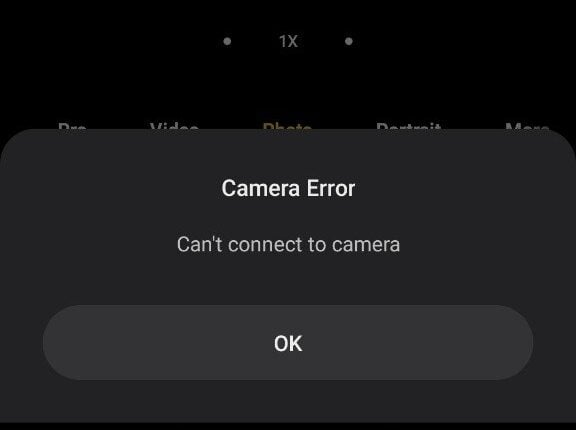 Fehlerbehebung bei der Xiaomi-Kamera
Fehlerbehebung bei der Xiaomi-Kamera
In einigen Fällen kann der Fehler durch eine Drittanbieter-App verursacht werden, die auf die Kamera zugreift und andere Apps daran hindert. Darüber hinaus liegt möglicherweise ein Hardwareproblem vor, beispielsweise ein fehlerhaftes Kameramodul oder ein beschädigtes Objektiv.
Glücklicherweise gibt es einige Methoden zur Fehlerbehebung, mit denen Sie diesen Fehler beheben können. In diesem Artikel haben wir verschiedene Möglichkeiten aufgelistet, die bei vielen Xiaomi-Benutzern, bei denen es zu Kamerastörungen kam, funktioniert haben. Wenden Sie diese Korrekturen in chronologischer Reihenfolge an, um zu sehen, welche für Sie geeignet ist.
1. Setzen Sie die Kameraeinstellungen zurück.
Durch das Zurücksetzen der Kameraeinstellungen können etwaige Fehlkonfigurationen in der Kamera-App behoben werden. Gehen Sie folgendermaßen vor, um die Einstellungen der Kamera-App zurückzusetzen:
- Gehen Sie zu Einstellungen > Apps.
 Tippen Sie auf Apps
Tippen Sie auf Apps - Suchen Sie nun nach der Option „System-App-Einstellungen“ und tippen Sie darauf.
 Gehen Sie zu den System-App-Einstellungen
Gehen Sie zu den System-App-Einstellungen - Wählen Sie in System-Apps Kameraeinstellungen aus.
 Wählen Sie Kameraeinstellungen
Wählen Sie Kameraeinstellungen - Scrollen Sie bis zum Ende und tippen Sie auf „Standardeinstellungen wiederherstellen“.
 Tippen Sie auf Standardeinstellungen wiederherstellen
Tippen Sie auf Standardeinstellungen wiederherstellen - Jetzt werden Sie um die endgültige Erlaubnis gebeten; Tippen Sie auf Ja.
- Starten Sie abschließend Ihr Gerät neu, um die Änderungen problemlos zu übernehmen.
2. Aktualisieren Sie die MIUI-Software.
Manchmal kann ein fehlerhaftes Update dazu führen, dass die Kamera Ihres Xiaomi-Telefons nicht mehr funktioniert. Viele Benutzer haben berichtet, dass ihre Xiaomi-Kamera nach der Installation des letzten Updates, insbesondere MIUI 13, nicht mehr funktioniert. Wenn Ihre Kamera nach der Installation eines Systemupdates nicht mehr funktioniert, haben Sie also das gleiche Problem. Durch die Aktualisierung der MIUI-Software können die im instabilen Update vorhandenen Fehler und Störungen behoben werden. Gehen Sie folgendermaßen vor, um Ihr MIUI zu aktualisieren:
- Greifen Sie auf Ihrem Xiaomi-Mobiltelefon auf die Anwendung „Einstellungen“ zu.
- Tippen Sie auf „Über das Telefon“, um die Mobilfunkdetails zu öffnen.
 Gehen Sie zu „Über das Telefon“.
Gehen Sie zu „Über das Telefon“. - Tippen Sie auf die MIUI-Version.
 Tippen Sie auf MIUI-Version
Tippen Sie auf MIUI-Version - Möglicherweise wird automatisch nach Updates gesucht. Wenn nicht, tippen Sie auf „Nach Updates suchen“.
- Tippen Sie auf das Update herunterladen, falls verfügbar, und es wird installiert.
- Nachdem der Installationsvorgang abgeschlossen ist, starten Sie Ihr Gerät neu.
- Sobald Ihr Gerät neu gestartet wird, funktioniert Ihre Xiaomi-Kamera einwandfrei.
Wenn Sie in den Einstellungen keine neuen Updates finden, warten Sie, bis das System das nächste startet. Sie sollten dieses Problem auch dem Unternehmen melden, damit es früher ein neues Update mit Fehlerbehebungen veröffentlicht, die speziell zur Behebung des Kamerafehlfunktionsproblems entwickelt wurden.
3. Aktualisieren Sie die Kameraanwendung
Wenn Ihre Kamera-App nicht mit der auf Ihrem Xiaomi-Telefon installierten Softwareversion kompatibel ist, kann dies dazu führen, dass Ihre Kamera vollständig nicht mehr funktioniert. Es wird empfohlen, Ihre Kamera zu aktualisieren, da das Update möglicherweise Fehlerbehebungen und Hotfixes enthält.
- Gehen Sie zu Einstellungen und scrollen Sie nach unten, um System Apps Updater auszuwählen.
 Wählen Sie System Apps Updater
Wählen Sie System Apps Updater - Suchen Sie im neuen Fenster nach „Kamera“ und öffnen Sie es.
- Suchen Sie abschließend nach verfügbaren Updates und installieren Sie diese.
- Starten Sie abschließend das Gerät neu und Ihre Kameraanwendung ist betriebsbereit.
4. Kontaktieren Sie den Xiaomi-Support
Wenn keine der oben genannten Methoden für Sie funktioniert hat, wenden Sie sich am besten an das Support-Team von Xiaomi. Erklären Sie den Fehler ausführlich und erwähnen Sie alle Schritte zur Fehlerbehebung, die Sie bisher durchgeführt haben, da es sich bei diesem Problem möglicherweise um ein Hardwareproblem handelt. Dies wird ihnen helfen, die Art des Fehlers besser zu verstehen und eine entsprechende Lösung vorzuschlagen. Sie können den angegebenen Schritten folgen, um den Xiaomi-Support-Service online zu erreichen:
- Geben Sie in Ihrem Browser Folgendes ein: um die Xiaomi-Website zu besuchen.
- Tippen Sie oben rechts auf das Hamburger-Menü.
 Tippen Sie auf das Hamburger-Menü
Tippen Sie auf das Hamburger-Menü - Wählen Sie hier die im Dropdown-Menü verfügbare Support-Option aus.
 Wählen Sie die Option Support
Wählen Sie die Option Support - Scrollen Sie nach unten und tippen Sie auf die Option „Kontakt“.
 Tippen Sie auf Kontaktieren Sie uns
Tippen Sie auf Kontaktieren Sie uns - Es öffnet sich ein neues Fenster, in dem Sie Informationen zur Kontaktaufnahme mit dem Support-Team Ihres Landes erhalten. Wählen Sie Ihr Land aus und kontaktieren Sie Xiaomi per Telefonnummer oder E-Mail.
 Wählen Sie Ihr Land aus und kontaktieren Sie Xiaomi per Nummer/E-Mail.
Wählen Sie Ihr Land aus und kontaktieren Sie Xiaomi per Nummer/E-Mail.

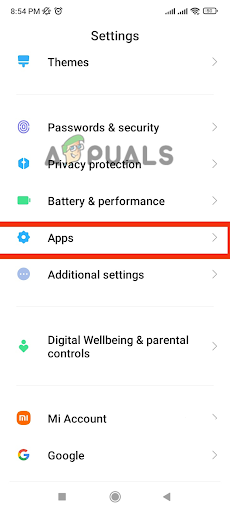 Tippen Sie auf Apps
Tippen Sie auf Apps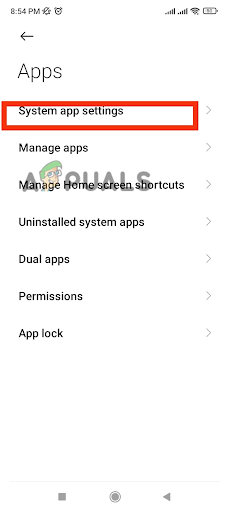 Gehen Sie zu den System-App-Einstellungen
Gehen Sie zu den System-App-Einstellungen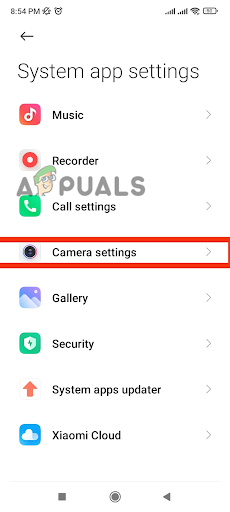 Wählen Sie Kameraeinstellungen
Wählen Sie Kameraeinstellungen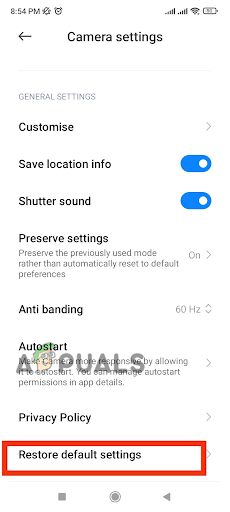 Tippen Sie auf Standardeinstellungen wiederherstellen
Tippen Sie auf Standardeinstellungen wiederherstellen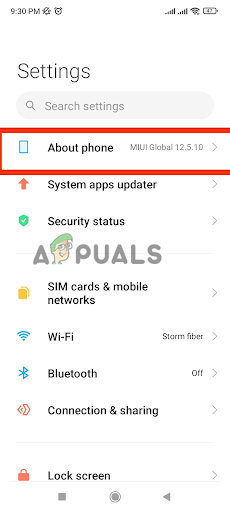 Gehen Sie zu „Über das Telefon“.
Gehen Sie zu „Über das Telefon“.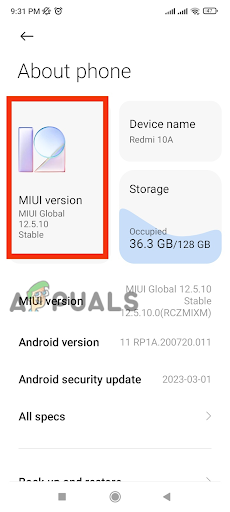 Tippen Sie auf MIUI-Version
Tippen Sie auf MIUI-Version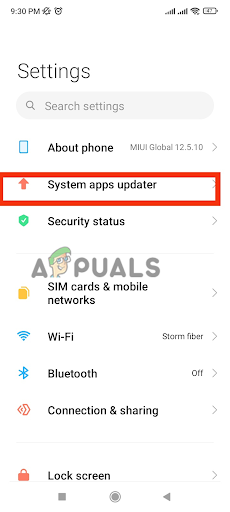 Wählen Sie System Apps Updater
Wählen Sie System Apps Updater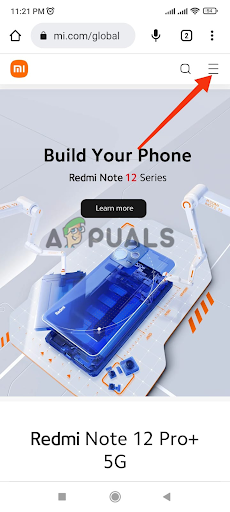 Tippen Sie auf das Hamburger-Menü
Tippen Sie auf das Hamburger-Menü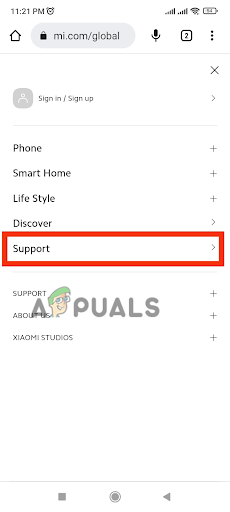 Wählen Sie die Option Support
Wählen Sie die Option Support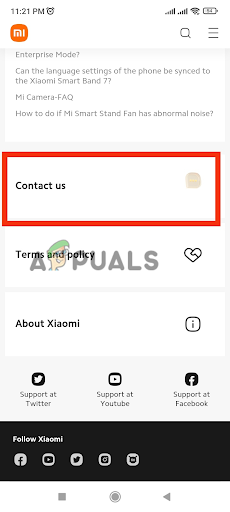 Tippen Sie auf Kontaktieren Sie uns
Tippen Sie auf Kontaktieren Sie uns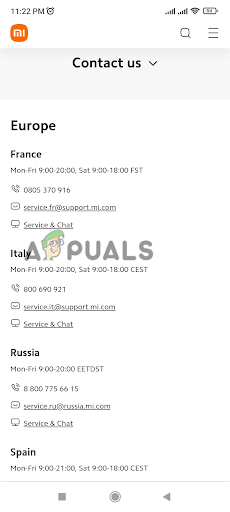 Wählen Sie Ihr Land aus und kontaktieren Sie Xiaomi per Nummer/E-Mail.
Wählen Sie Ihr Land aus und kontaktieren Sie Xiaomi per Nummer/E-Mail.